- ავტორი Abigail Brown [email protected].
- Public 2024-01-07 19:04.
- ბოლოს შეცვლილი 2025-01-24 12:14.
ერთ-ერთი საუკეთესო პირველი ნაბიჯი, რომელიც უნდა გადადგათ, თუ Windows 10 არ იწყება სწორად ან არ მუშაობს ისე, როგორც უნდა, არის უსაფრთხო რეჟიმში დაწყება. ამით თქვენ აშორებთ იმას, რასაც მიჩვეული ხართ და იტვირთება მხოლოდ Windows-ის დასაწყებად საჭირო კომპონენტები, რის შემდეგაც შეგიძლიათ პრობლემის იდენტიფიცირებისთვის პრობლემების მოგვარება.
სამწუხაროდ, თქვენს დესკტოპზე არ არის მარტივი მალსახმობი უსაფრთხო რეჟიმის გასახსნელად, რადგან ეს არის Windows-ში ჩატვირთვის ალტერნატიული გზა. იქ მისასვლელად საჭიროა რამდენიმე ნაბიჯის გავლა, მაგრამ ქვემოთ მოცემული ინსტრუქციები ადასტურებს ამას.
ჩვენ დავყავით ეს სახელმძღვანელო ორ ძირითად ნაწილად: წვდომა Advanced Startup Options ეკრანზე (რამდენიმე გზა იქ მისასვლელად) და უსაფრთხო რეჟიმში შესვლა.
ბოლო ხაზი
არის Windows 10-ში უსაფრთხო რეჟიმში ჩატვირთვის რამდენიმე გზა. ზოგიერთი მეთოდი უფრო ადვილია, ვიდრე სხვები, და მათი უმეტესობა პირველ რიგში მოითხოვს ASO მენიუს წვდომას. ჩვენ განვიხილავთ ყველაფერს, რაც თქვენ უნდა გააკეთოთ იქ მისასვლელად.
თუ Windows ნორმალურად იწყება
მიჰყევით ინსტრუქციების ამ პირველ კომპლექტს, თუ შეძლებთ Windows-ში შესვლას. წინააღმდეგ შემთხვევაში, ცოტათი გამოტოვეთ თქვენი პარამეტრების სანახავად, თუ Windows 10 ბოლომდე არ ჩაიტვირთება.
წვდომა უსაფრთხო რეჟიმში კლავიატურის მალსახმობით
უსწრაფესი გზა Windows 10-ის უსაფრთხო რეჟიმში გასახსნელად არის შესვლის ეკრანიდან ან დესკტოპიდან Shift გადატვირთვა არჩევისას..
თუ შესვლის ეკრანზე ხართ (ჯერ არ ხართ შესული), დააჭირეთ ჩართვის ღილაკს ქვედა მარჯვენა მხარეს გადატვირთვის ვარიანტის საპოვნელად:
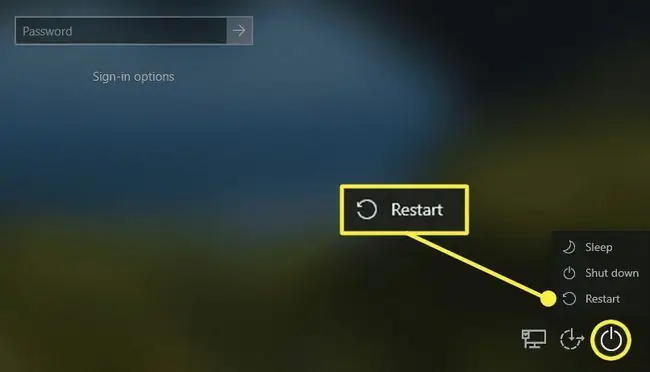
თუ უკვე შესული ხართ, გახსენით Start მენიუ და შემდეგ დააჭირეთ ჩართვის ღილაკს:
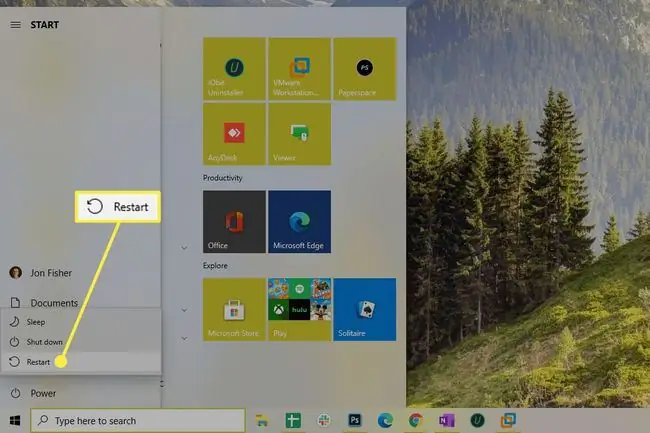
ნებისმიერ შემთხვევაში, გადატვირთვის არჩევის შემდეგ Shift ღილაკი დაჭერით, გადადით "ნაწილი 2 / 2: აირჩიეთ უსაფრთხო რეჟიმის ვარიანტი" განყოფილებაში შემდგომ ქვემოთ. გვერდი დახმარებისთვის, თუ რა უნდა გააკეთოთ შემდეგ.
უსაფრთხო რეჟიმში წვდომა პარამეტრების მეშვეობით
ასო მენიუში მოხვედრის კიდევ ერთი გზა არის პარამეტრები, მაგრამ ამას ცოტა მეტი დრო სჭირდება:
- დააჭირეთ WIN+I ან გადადით Start მენიუში და გახსენით პარამეტრები (გადაცემათა კოლოფის ხატულა).
-
აირჩიეთ განახლება და უსაფრთხოება.

Image - აირჩიეთ აღდგენის მარცხენა მხრიდან.
-
აირჩიეთ გადატვირთეთ ახლავე მარჯვენა მხრიდან.

Image - Windows გადაიტვირთება. იხილეთ „ნაწილი 2 / 2: აირჩიეთ უსაფრთხო რეჟიმის ვარიანტი“ბოლო რამდენიმე ნაბიჯისთვის.
უსაფრთხო რეჟიმში წვდომა სისტემის კონფიგურაციით
კიდევ ერთი გზა, რომლითაც შეგიძლიათ Windows 10-ის გადატვირთვა უსაფრთხო რეჟიმში, არის სისტემის კონფიგურაცია. ეს მარშრუტი მთლიანად გვერდის ავლით გაშვების გაფართოებულ ოფციებს და დაზოგავს რამდენიმე ნაბიჯს მოგვიანებით (მაგრამ ამ ნაბიჯების გაუქმებაც მოგიწევთ, როდესაც დაასრულებთ):
- გამოიყენეთ WIN+R კლავიატურის მალსახმობი Run დიალოგური ფანჯრის გასახსნელად
-
აკრიფეთ msconfig და შემდეგ დააჭირეთ OK.

Image - Boot ჩანართიდან აირჩიეთ უსაფრთხო ჩატვირთვა.
-
აირჩიეთ რადიო ღილაკი იმ რეჟიმის გვერდით, რომლის შეყვანაც გსურთ:
- მინიმალური იწყებს ჩვეულებრივ უსაფრთხო რეჟიმს.
- ალტერნატიული გარსი არის უსაფრთხო რეჟიმი ბრძანების ხაზით.
- ქსელი ჩაიტვირთება უსაფრთხო რეჟიმში ქსელში.
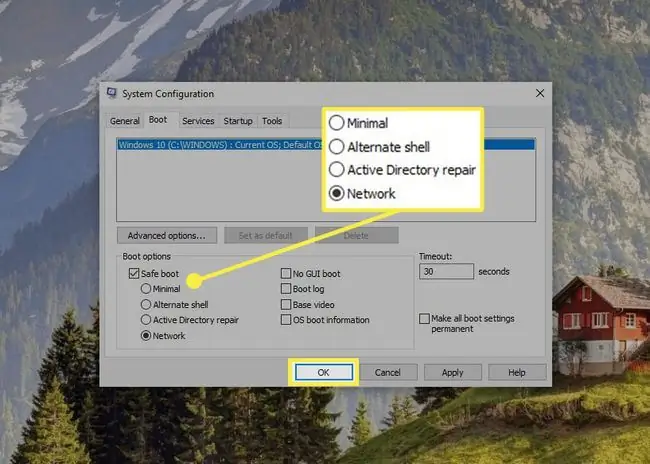
Image - აირჩიეთ OK.
- აირჩიეთ გადატვირთვა თუ ხედავთ მოთხოვნას გადატვირთვაზე, წინააღმდეგ შემთხვევაში გადატვირთეთ ხელით Start მენიუდან.
უსაფრთხო რეჟიმში წვდომა გამორთვის ბრძანებით
საბოლოო მეთოდი, რომელსაც ჩვენ აღვნიშნავთ, იყენებს გამორთვის ბრძანებას Windows 10-ის უსაფრთხო რეჟიმში გადატვირთვისთვის. უბრალოდ შეიყვანეთ ეს ბრძანების სტრიქონში ASO მენიუში ჩასართავად და შემდეგ აირჩიეთ უსაფრთხო რეჟიმის ტიპი, რომელიც გსურთ, მიჰყევით ნაბიჯებს "ნაწილი 2/2: აირჩიეთ უსაფრთხო რეჟიმის ვარიანტი" ქვემოთ:
გამორთვა /r /o
ბოლო ხაზი
ზემოთ მოყვანილი მეთოდები ჩაიტვირთება უსაფრთხო რეჟიმში, როდესაც Windows 10 უკვე მუშაობს, მაგრამ თუ Windows არ დაიწყებს დაწყებას (ალბათ რატომ გჭირდებათ პირველ რიგში უსაფრთხო რეჟიმი), არის კიდევ ერთი ვარიანტი.
გამოიყენეთ საინსტალაციო დისკი ან ფლეშ დრაივი
თუ ვერ ახერხებთ Windows-ის დაწყებას, გამოიყენეთ თქვენი საინსტალაციო დისკი ან ფლეშ დრაივი (ან ისესხეთ სხვისგან).
- ჩადეთ თქვენს კომპიუტერში Windows 10 დისკი ან დისკი და შემდეგ ჩატვირთეთ დისკიდან ან ჩატვირთეთ დისკიდან.
-
აირჩიეთ შემდეგი პირველ ეკრანზე.

Image -
აირჩიეთ შეაკეთეთ თქვენი კომპიუტერი.

Image - გადადით პრობლემების მოგვარება > ბრძანების სტრიქონი.
-
შეიყვანეთ ეს ბრძანება:
bcdedit /set {default} safeboot minimal

Image - გამოსვლა ბრძანების სტრიქონიდან მას შემდეგ, რაც იხილავთ "ოპერაცია წარმატებით დასრულდა."
- აირჩიეთ გაგრძელება შემდეგ ეკრანზე და ფრთხილად იყავით, რომ არ დააჭიროთ ღილაკს, წინააღმდეგ შემთხვევაში ისევ ჩატვირთავთ Windows-ის დაყენების პროგრამაში.
- ახლა ჩაიტვირთებით Windows 10-ის Safe Mode ვერსიაში. გააკეთეთ ის, რაც გჭირდებათ და შემდეგ გადადით ამ გვერდის ბოლოში მოცემულ ნაბიჯებზე, რათა გაიგოთ, როგორ გააუქმოთ ეს ნაბიჯები, რათა თავიდან აიცილოთ უსაფრთხო რეჟიმი. ხელახლა იწყება ავტომატურად.
ნაწილი 2 / 2: აირჩიეთ უსაფრთხო რეჟიმის ვარიანტი
ახლა, როცა მოხვდით სწორ ეკრანზე, აი სად უნდა იპოვოთ უსაფრთხო რეჟიმის პარამეტრები:
-
აირჩიეთ პრობლემების მოგვარება.

Image -
აირჩიეთ მოწინავე ვარიანტები.

Image -
აირჩიეთ გაშვების პარამეტრები.

Image -
აირჩიეთ გადატვირთვა.

Image -
შეიყვანეთ სწორი ნომერი უსაფრთხო რეჟიმის ტიპისთვის, რომლის დაწყებაც გსურთ:
- 4 ჩართავს ჩვეულებრივ უსაფრთხო რეჟიმს.
- 5 რთავს უსაფრთხო რეჟიმს ქსელში.
- 6 რთავს უსაფრთხო რეჟიმს ბრძანების ხაზით.

Image - Windows 10 Start Mode ტიპის, რომელიც თქვენ აირჩიეთ, დაუყოვნებლივ დაიწყებს ჩატვირთვას. ამას შეიძლება რამდენიმე წამი დასჭირდეს და პაროლის არსებობის შემთხვევაში სისტემაში შესვლა მოგეთხოვებათ.
როგორ გავიდეთ Windows 10-ის უსაფრთხო რეჟიმი
როცა ყველაფერი დაასრულებთ უსაფრთხო რეჟიმის გამოყენებას, უნდა გადატვირთოთ ნორმალურ რეჟიმში დასაბრუნებლად. სინამდვილეში, თქვენ შეიძლება რამდენჯერმე გადატვირთოთ, რათა შეამოწმოთ აქვს თუ არა თქვენს მიერ განხორციელებულ ცვლილებებს დადებითი გავლენა იმაზე, რაც თქვენს კომპიუტერს აწუხებს.
უსაფრთხო რეჟიმის გაუქმების რამდენიმე გზა არსებობს იმისდა მიხედვით, თუ როგორ მოხვდით იქ:
-
თუ ხედავთ დესკტოპს და ჩაიტვირთება უსაფრთხო რეჟიმში Windows-დან, გადატვირთვა მუშაობს ისევე, როგორც ჩვეულებრივ Windows-ის გამოყენებისას: გახსენით Start მენიუ ჩართვის ღილაკის ასარჩევად და შემდეგ გადატვირთეთვარიანტი.

Image - თუ თქვენ იყენებთ უსაფრთხო რეჟიმს დროებით Command Prompt-თან ერთად (ანუ თქვენ აირჩიეთ ASO მენიუდან Command Prompt), გამოიყენეთ Ctrl+Alt+Del, რომ ნახოთ ნაცნობი გამორთვის ღილაკი ან შეიყვანეთ shutdown /r ბრძანების სტრიქონში.
-
თუ ხედავთ დესკტოპს, მაგრამ გამოიყენეთ Windows-ის დაყენების მედია ან სისტემის კონფიგურაციის ინსტრუმენტი, გაუშვით msconfig ბრძანება, გადადით ამ ხელსაწყოს ჩატვირთვის მენიუ, მოხსენით მონიშვნა უსაფრთხო ჩატვირთვა, აირჩიეთ OK და შემდეგ გადატვირთეთ.
თუ ადრე გაუშვით bcdedit ბრძანება და სისტემის კონფიგურაციის რედაქტირება არ გამოვიდა უსაფრთხო რეჟიმიდან, შეიყვანეთ ეს ბრძანების სტრიქონში:






